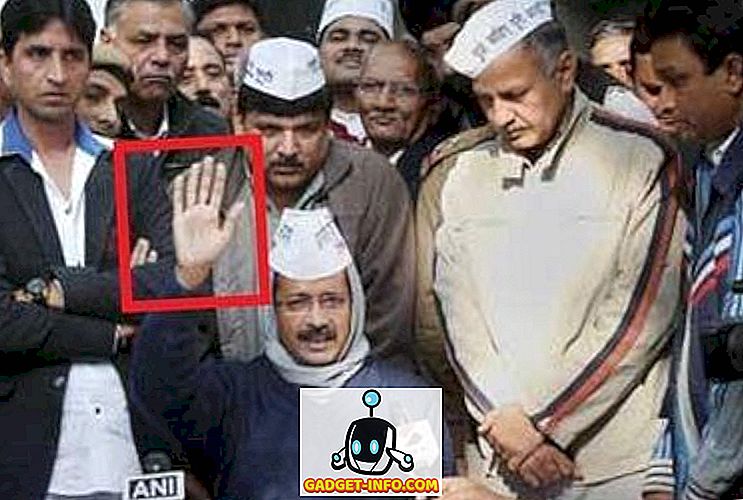YouTube je jedna z najlepších vecí, ktoré sa stali na internete. Bolo zábavné a vychovávalo milióny používateľov po celom svete. Je naozaj zábavné pozerať sa na tieto úžasné videá na stránkach YouTube, pokiaľ nevidíte, že vyrovnávacie koliesko. Preč sú tie zlaté dni, kedy môžete pozastaviť video, nastaviť najvyššiu kvalitu videa a nechať video vyrovnávaciu pamäť až do konca. Služba YouTube sa v priebehu rokov vyvíjala, no niekedy prináša najnovšie technológie svoje nevýhody.
Niekoľko rokov minulý týždeň spoločnosť YouTube prijala túto technológiu s názvom DASH (Dynamic Adaptive Streaming over HTTP) pre svoj video prehrávač. Čo v podstate robí, je to, že vyrovnáva video na základe pripojenia k internetu užívateľa. Pufrovanie videa sa prispôsobuje rýchlosti internetu užívateľa a poskytuje tak neobmedzený zážitok z video streamingu. Automaticky nastaví kvalitu videa, keď je nastavená kvalita streamingu na hodnotu "Auto". Používateľ však môže manuálne prejsť na streamovanie vyššej kvality, ale prehrávač nebude plne vyrovnávať video. Takže používateľ s nízkou rýchlosťou internetu nemôže naozaj zažiť vyššiu kvalitu videa, pretože vyrovnávacia pamäť sa zastaví do polovice. No, ako ste si mohli uhádnuť, existuje spôsob, ako vynútiť pufrovanie v službe YouTube. Tu je návod, ako môžete plne vyrovnať video YouTube v prehliadači Chrome a Firefox:
V prehliadači Chrome
Pre používateľov prehliadača Chrome máme dve metódy, takže si môžete vybrať metódu, ktorá vám najlepšie vyhovuje. Existujú však určité obmedzenia týchto metód, o ktorých sa zmienime.
Metóda 1: Povolenie označenia Chrome
Prvá metóda vyžaduje, aby ste povolili príznak na stránke experimentálnych funkcií prehliadača Chrome. Príznakom prehliadača Chrome, ktorý musíme povoliť, je "Zakázať API pre zdroj médií" . Prehrávanie DASH funguje na tomto rozhraní API. Takže to zablokujeme. Problém je však v tom, že vlajka bola odstránená v najnovších verziách prehliadača Chrome. A je k dispozícii iba v starších vydaniach ; návrat na verziu 44 alebo 45.
Poznámka : Nedoporučujeme vám zakázať aplikáciu Media Source API vo svojom bežnom prehliadači, pretože pri prehliadaní ovplyvní aj ďalšie funkcie. Tiež neexistuje žiadny spôsob, ako súčasne spustiť dve verzie prehliadača Chrome v jednom používateľskom účte. Samozrejme, môžete nainštalovať staršiu verziu prehliadača Chrome do iného používateľského účtu. Ale to bude príliš veľa pre povolenie vlajky. Môžete to urobiť, ak chcete.
Navrhoval by som vám nainštalovať staršie postavenie Chromium. Prehliadač Google Chrome je založený na zostavách Chromium, takže vám poskytne dosť rovnakú skúsenosť. Chromium používajú väčšinou vývojári, ale môžete ho využiť na lepšie zážitky zo služby YouTube.
Takže po dostatočnom výskume som dostal odkaz na prevzatie staršej verzie Chromium v41. Stiahnite si ju tu. Je to súbor ZIP a nie spustiteľná aplikácia, ktorú môžete nainštalovať. Extrahujte súbor zip a v extrahovanej zložke vyhľadajte spustiteľný súbor Chromium - chrome.exe .

Teraz v prehliadači Chromium prejdite na príkaz chrome: // a vyhľadať príznak "Zakázať zdrojový zdroj médií" . Budete musieť zapnúť príznak, aby ste zakázali rozhranie API a stlačte tlačidlo "Opätovné spustenie" . Ignorovanie chybových hlásení, ak sa vám podarí.

Služba YouTube bude môcť plne vyrovnávať videá. Jedno obmedzenie, ktoré si možno všimnete, je, že nemôžete nastaviť video na vyššiu kvalitu, ako je uvedené na nasledujúcej snímke obrazovky.

Takže toto je jediné obmedzenie, s ktorým sa stretnete. Toto video však bude plne vyrovnávať.
Metóda 2: Zmena adresy URL
Táto metóda vyžaduje len zmenu adresy URL videa YouTube. Ak sa vám táto metóda nepáči, môžete ju použiť. Aj keď má táto metóda aj obmedzenie, na ktorú sa vrátime neskôr.
Takže stačí zmeniť webovú adresu videa nasledujúcim spôsobom.
Pôvodná URL: //www.youtube.com/watch?v={ID}
Zmenená adresa URL: //www.youtube.com/v/{ID}?version=2.
Musíte len nahradiť adresu URL a uistiť sa, že ID je rovnaké (bez kučeravých zátvoriek). Teraz, aby ste túto metódu zjednodušili, môžete vynechať ťažkosti s kopírovaním ID osobitne pomocou nastavení vyhľadávania všeobecného panela prehliadača Chrome.
Prejdite do nastavení prehliadača Chrome a v časti Vyhľadávanie kliknite na položku Spravovať nastavenia vyhľadávania. Tu budete môcť upraviť rôzne nastavenia vyhľadávania na rôznych webových stránkach. Pridáme vlastné nastavenie vlastného vyhľadávania.

Pridajte názov vyhľadávacieho nástroja čo chcete, a kľúčové slovo môže byť aj vaše. Do poľa Adresa URL skopírujte a prilepte tu uvedenú modifikovanú adresu URL . Teraz nahraďte {ID} s% s a kliknite na "Dokončené".
Ak chcete spustiť toto nastavenie vyhľadávania, stačí, ak zadáte kľúčové slovo do všeobecného poľa a stlačte kláves Tab na klávesnici. Teraz skopírujte a prilepte ID z adresy URL videa YouTube a stlačte kláves Enter. Nasledujúci GIF by mal dať lepší nápad.

Teraz je tu obmedzenie, že s touto adresou URL sa načíta iba prehrávač videa . Prehrávanie videí YouTube v plnej veľkosti. Takže na strane nebudete vidieť žiadne komentáre alebo odporúčania. Môžete však sledovať video v najvyššej kvalite a pri pozastavení bude plne vyrovnávace.
Vo Firefoxe
Pre používateľov Firefoxu je pre užívateľov Firefoxu úplne jednoduché, aby YouTube plne vynulovali videá. Musíte jednoducho nainštalovať rozšírenie. Rozšírenie sa nazýva služba YouTube bez prehrávania DASH . Takže toto rozšírenie skutočne zakáže DASH na všetkých prehrávačoch videa HTML5.
No, ak to vysvetlím technicky, v skutočnosti iba vypne media.mediasource.enabled na false v asi: config stránke Firefoxu . Takže to môžete urobiť ručne tým, že otvoríte stránku config stránky Firefoxu a vyhľadáte media.mediasource.enabled a nastavíte ju na hodnotu False.

Ak však chcete pohodlie rozšírenia, môžete si ju stiahnuť z nižšie uvedeného odkazu. Stačí, ak kliknete na ikonu rozšírenia, aby ste ju povolili. A klepnutím na tlačidlo opäť ju zakážete. Tiež je zbytočné spomenúť, že táto metóda tiež obmedzuje prechod na vyššiu kvalitu . V prehliadači Firefox môžete prepnúť iba na 720p .
Stiahnite si YouTube bez prehrávania DASH z Mozilla Add-on
Vynútenie služby YouTube na úplné vyrovnávacie videá
No, toto mi pripomína tretí zákon Newtona - "Pre každú akciu existuje rovnaká a opačná reakcia". Vynútili sme službu YouTube na plné vyrovnávanie videí, ale reagovali s jej vlastnými obmedzeniami. Metóda "Zmena URL", ktorú som spomenula v prehliadači Chrome, vám však neprinesie žiadne obmedzenia v kvalite videa a bude fungovať vo väčšine webových prehliadačov. No, tak si môžete vynútiť službu YouTube na plné vyrovnávanie videí. Ak viete o inej metóde, ako urobiť to isté, dajte nám vedieť v sekcii komentárov nižšie.